Cómo usar X (Twitter)3. Crear un post
Para crear un post (comentario corto limitado a 280 caracteres), pulsamos en el icono '+' ![]() que está ubicado en la parte inferior y se muestra un menú con varias opciones; en este caso, pulsamos en 'Publicar'
que está ubicado en la parte inferior y se muestra un menú con varias opciones; en este caso, pulsamos en 'Publicar' ![]() .
.
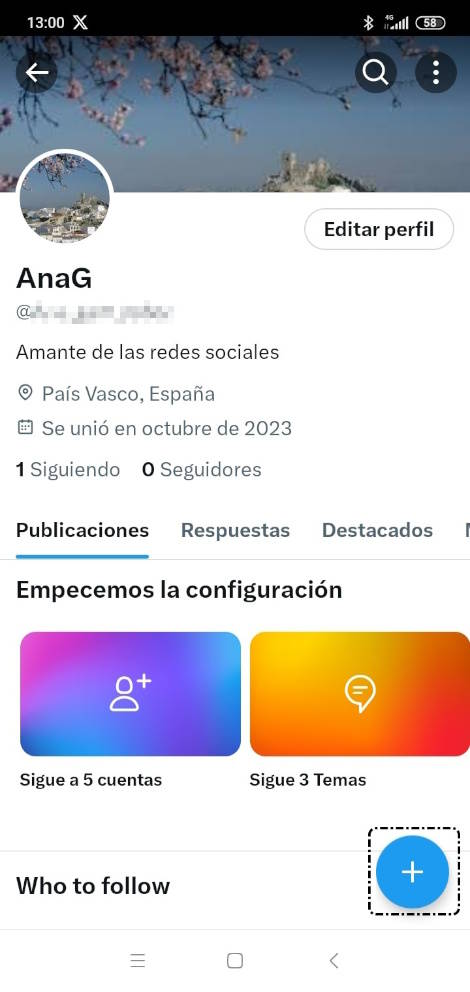
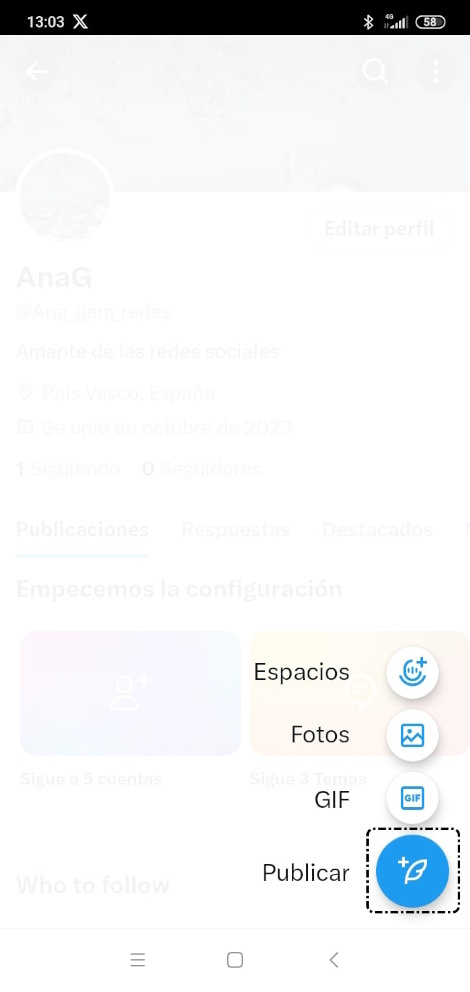
Debemos tener en cuenta que el mensaje va dirigido a nuestros seguidores. Si queremos que se dirija a un grupo más concreto de personas, tendremos que indicar que queremos mostrarlo solo a nuestro círculo. Para ello, tenemos que pulsar en 'Elegir Audiencia', y a continuación en 'Círculo'. Si no hay nadie en él, pulsamos en 'Editar' para añadir a las personas que queramos incluir.
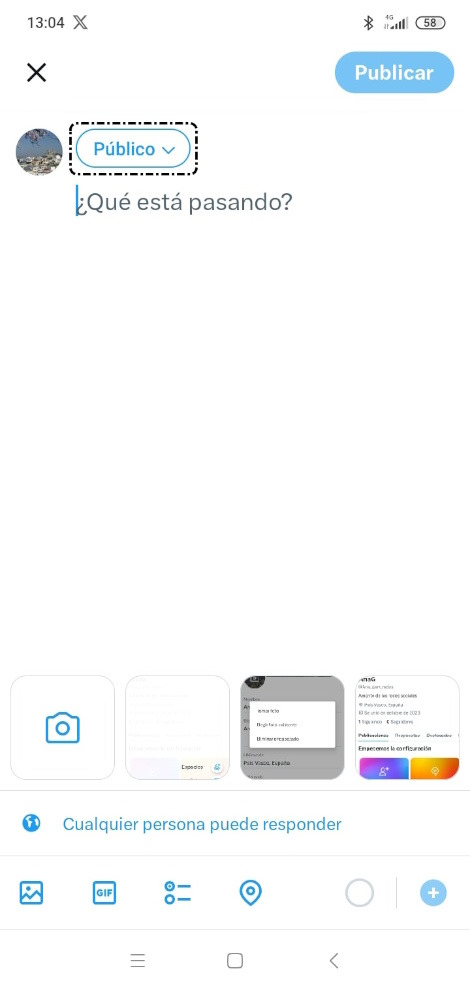
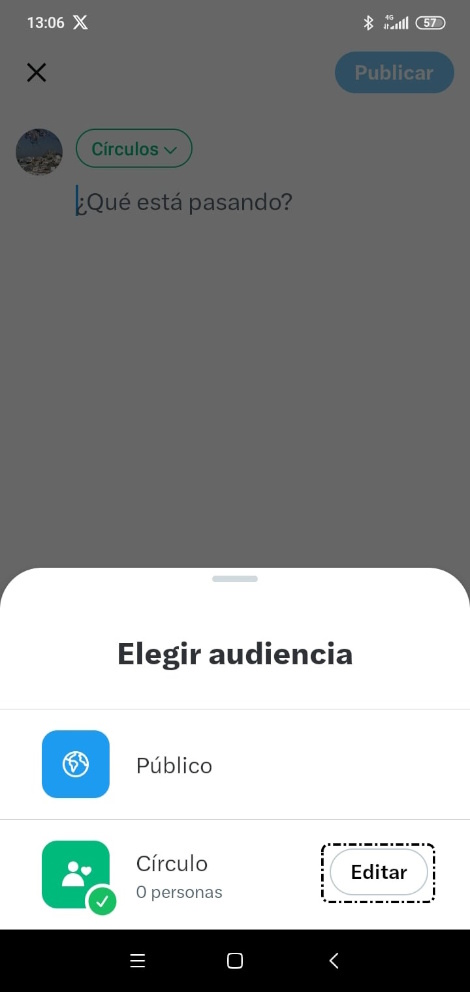
Una vez decidida la audiencia, escribimos nuestro mensaje encima de la siguiente frase: '¿Qué está pasando?'.
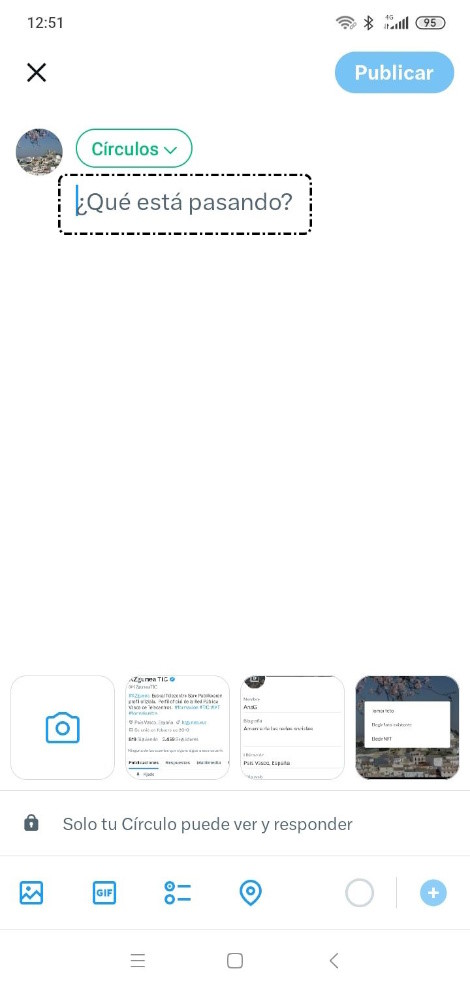
Dentro del mensaje podemos añadir otros datos:
- Etiquetas (hashtag) escribiendo el símbolo '#' al comienzo de la palabra que queremos etiquetar.
- Menciones a otra persona usuaria simplemente añadiendo el símbolo '@' al comienzo del nombre de usuario de la persona.
A medida que escribimos una etiqueta o el nombre de una persona usuaria, salen sugerencias debajo que podemos seleccionar para asegurarnos de que estamos mencionando correctamente la etiqueta o cuenta que queremos. Cuando tengamos escrito nuestro post, pulsamos en el botón 'Publicar' en la esquina superior derecha para que se publique.
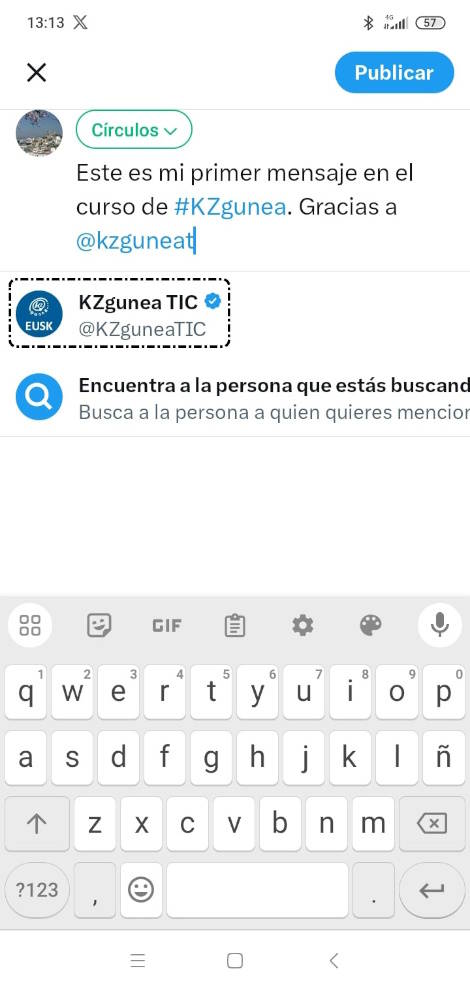
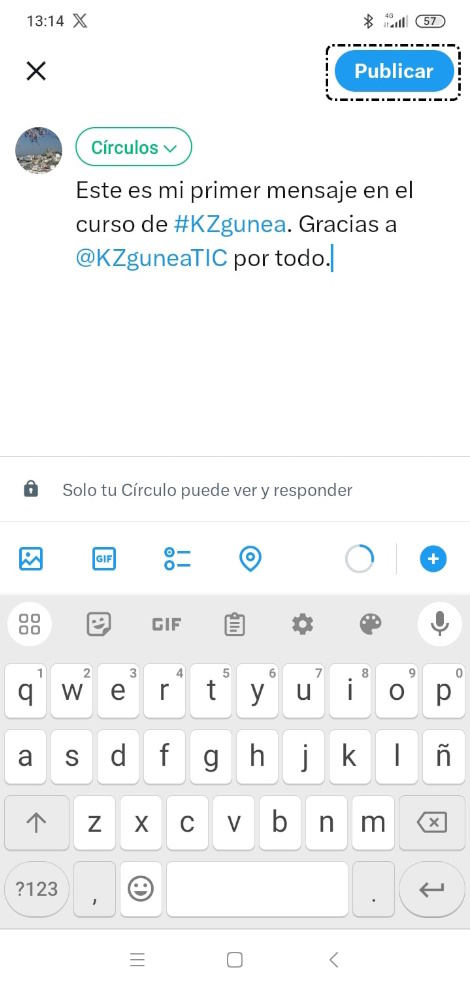
En la parte inferior del post, vemos una serie de iconos que nos servirán para completar nuestro mensaje, si así lo queremos, antes de publicarlo.